PCの画面上でAndroidが操作できるようになるおすすめのアプリをご紹介!

引用: http://livedoor.blogimg.jp/smaxjp/imgs/d/f/df3489e8.jpg
PCとAndroidを仕事や遊びで良く使っている方は、両方のデバイスを操作する機会も非常に多いと思います。そんなときに、PCの画面でAndroidを操作できるような設定方法を知っておけば、非常に効率的に両方のデバイスを使いこなせるようになるのでおすすめです。PCの画面でAndroidを操作できるようになれば、ゲームアプリをプレイするときや、WiFiの設定を行うときなどに簡単に設定できるようになります。
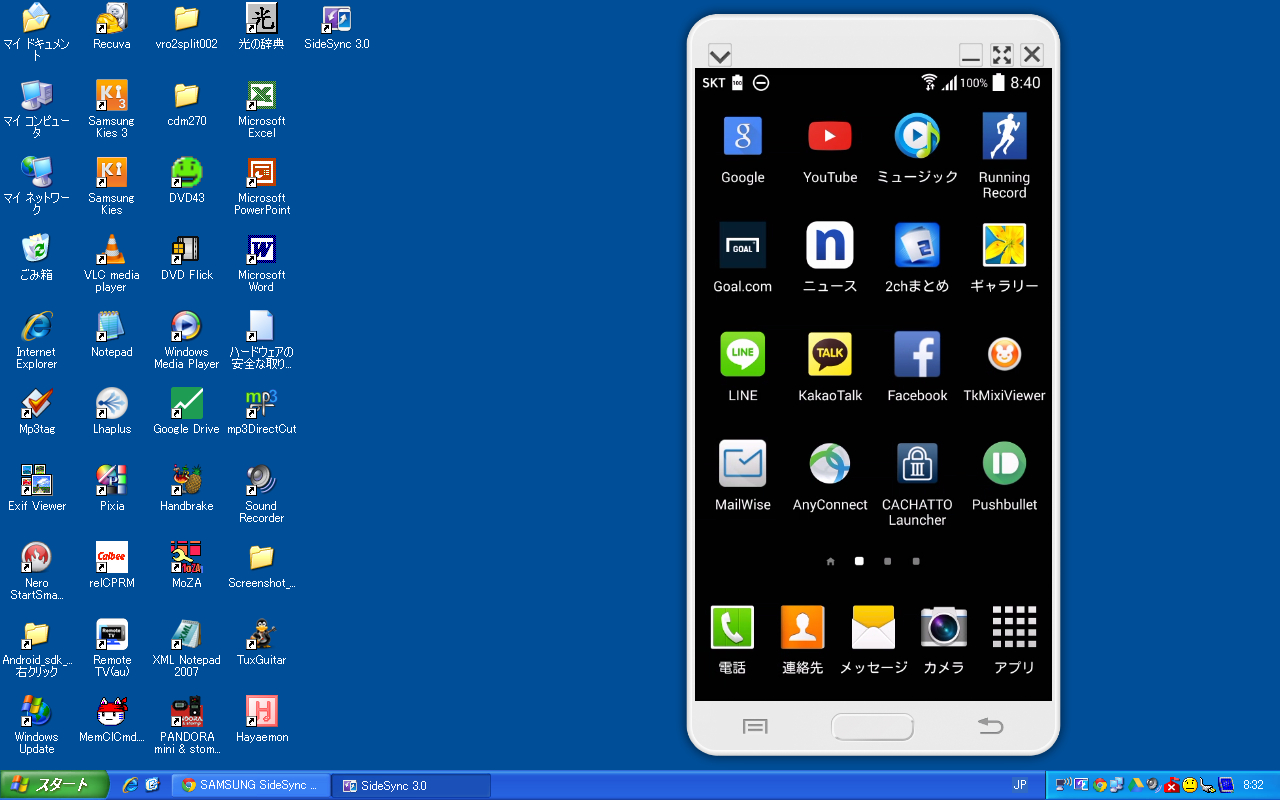
引用: http://2.bp.blogspot.com/-CiRVAVwNa90/VMLiFjpKslI/AAAAAAAAJhc/A3s05BfBC2o/s1600/%E3%83%9F%E3%83%A9%E3%83%BC%E3%83%AA%E3%83%B3%E3%82%B0%E7%94%BB%E9%9D%A2.jpg
今回は、PCの画面上でAndroidが操作できるようになる方法について、詳しい解説を行っていきます。AndroidのゲームアプリをPCの画面でプレイしたい方や、WiFiの操作を手軽に行いたいという方は、どうぞ最後までお読みになってください。
関連記事
こちらの記事では、PCで安全にスマホゲームができるようになるAndroidのおすすめエミュレータ3選について、詳しい解説を行っています。興味のある方はどうぞご覧になってください。
「ApowerMirror」を使えば簡単にPCの画面上でAndroidが操作できるようになる!
引用: https://lh3.googleusercontent.com/09xtT7sQLTea06nHpNQhFTtndigqWCEhp74aFzMyEegBQ2_2dy11JsMu8jxwhMEh
PCの画面上でAndroidが操作できるようになる、もっともおすすめの方法は「ApowerMirror」というアプリをインストールして使うことです。ApowerMirrorはAndroidはもちろん、iPhoneでも使うことが可能なアプリなので、さまざまなスマートフォンで利用することができる万能なアプリなのです。

引用: https://images.filehippo.net/img/ex/8743__apower_mirror_2_8_12_16.png
ApowerMirrorをPCとAndroidの両方にインストールして、それらのデバイス同士を接続すれば、簡単にPCの画面上でAndroidが操作できるようになりますよ。次の項目からは、ApowerMirrorのインストール方法について詳しい解説を行っていきます。
PCの画面上でAndroidが操作できるようになるアプリ「ApowerMirror」のインストール方法

引用: http://amazon-video.watafuwa.com/wp-content/uploads/2018/04/ApowerMirror.png
ApowerMirrorを使うためには、PCとAndroidの両方でこのアプリをインストールする必要があります。AndroidではGoogleアプリを開いて、ApowerMirrorと検索するとこのアプリが表示されます。インストールを選択して、使っているAndroidに取り入れましょう。

引用: http://twitter.monovtube.com/wp-content/uploads/2015/09/SnapCrab_NoName_2015-9-28_10-43-9_No-00.jpg
PCではApowerMirrorの公式サイトを開いて、サイトにあるダウンロードの項目を選択すれば、そのままダウンロードがスタートします。ファイルを開いて言語を日本語に設定し、契約事項に同意するをチェックして、そのままインストールを完了させましょう。
PCの画面上でAndroidが操作できるようになるアプリ「ApowerMirror」の使い方

引用: https://cdn.aprico-media.com/production/imgs/images/000/022/046/original.jpg?1543281264
この項目からは、ApowerMirrorの操作方法について詳しく解説していきます。まず、PC上の画面でApowerMirrorにログインしたあとで、Androidの画面上で端末の使用許可・ストレージ権限の許可を行い、USBケーブルでPCとAndroidを接続します。

引用: https://cdn.aprico-media.com/production/imgs/images/000/022/048/original.jpg?1543281342
ケーブルに接続したあとで、スマホアプリの画面に表示されているコンテンツキャプチャの開始を選択すると、PCの画面上にAndroidの画面が表示されるようになります。この操作方法を行って、PCでAndroidの操作を行えるように設定しましょう。設定を行えば、スマホでのゲームアプリがPCで行えたり、WiFiの設定が簡単に行えるようになりますよ。
PCでAndroidを操作して有効活用しよう!

引用: http://minto.tech/wp-content/uploads/2018/05/3dcb541d4ba92a7fd83c900e3f9edaa4_s.jpg

引用: https://s3-ap-northeast-1.amazonaws.com/cdn.applica.info/production/posts/eyecatches/000/001/028/eyecatch.jpg?1547769953
PCでAndroidが操作できるようになるアプリ「ApowerMirror」のインストール方法・操作方法について詳しく解説しました。ApowerMirrorをインストールして、PCでスマホアプリをプレイしたり、WiFiの設定を簡単に行えるようにしましょう。
































